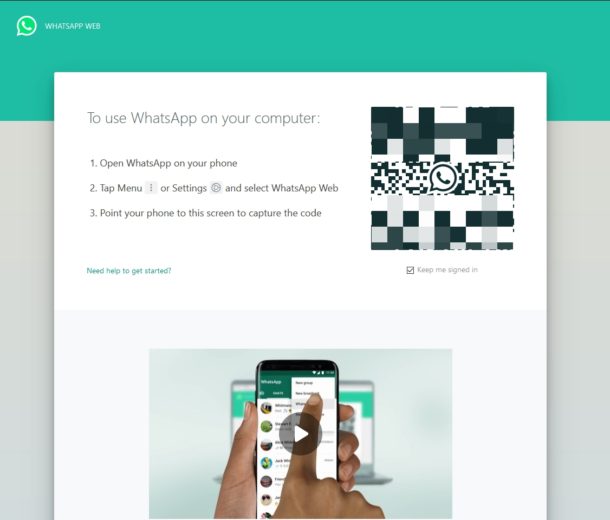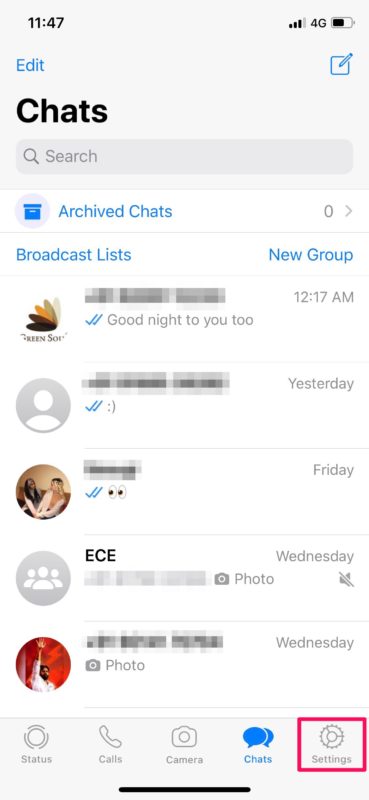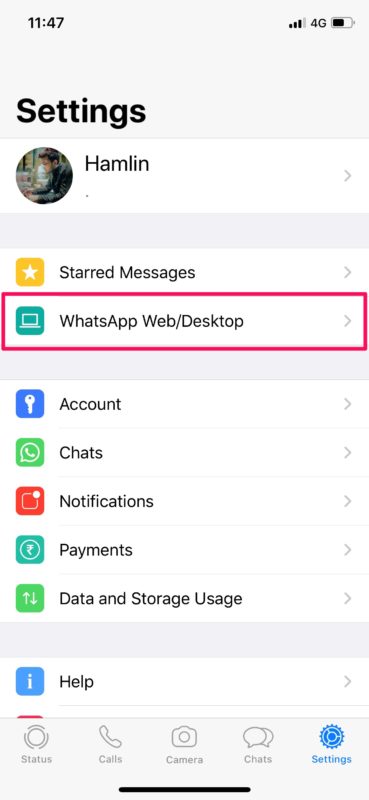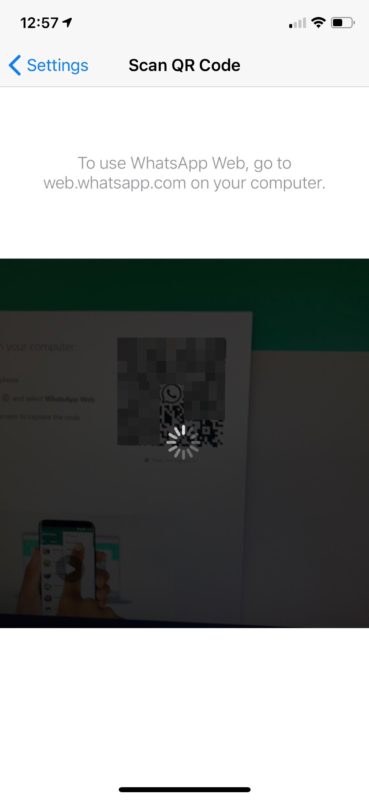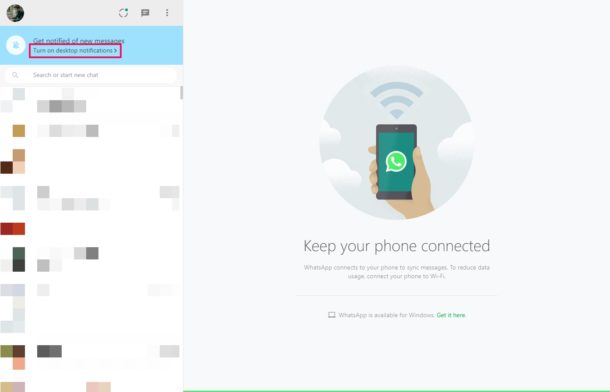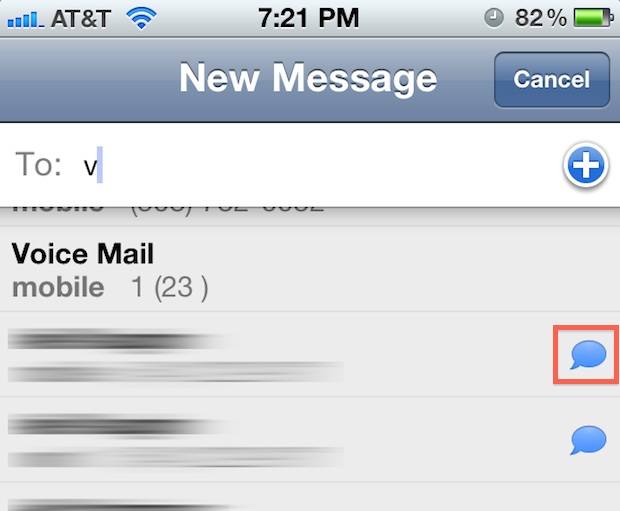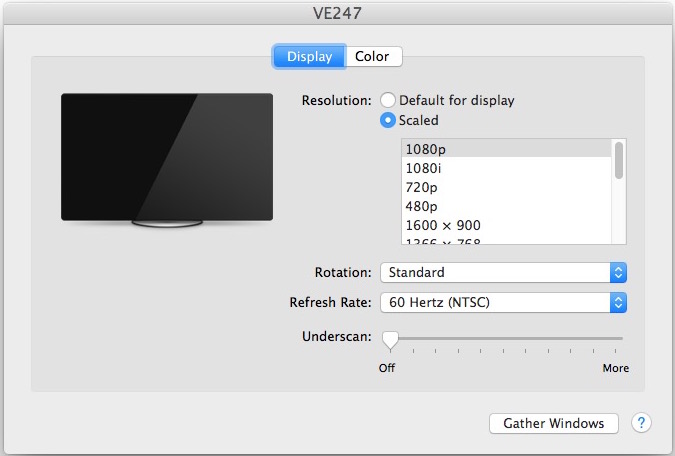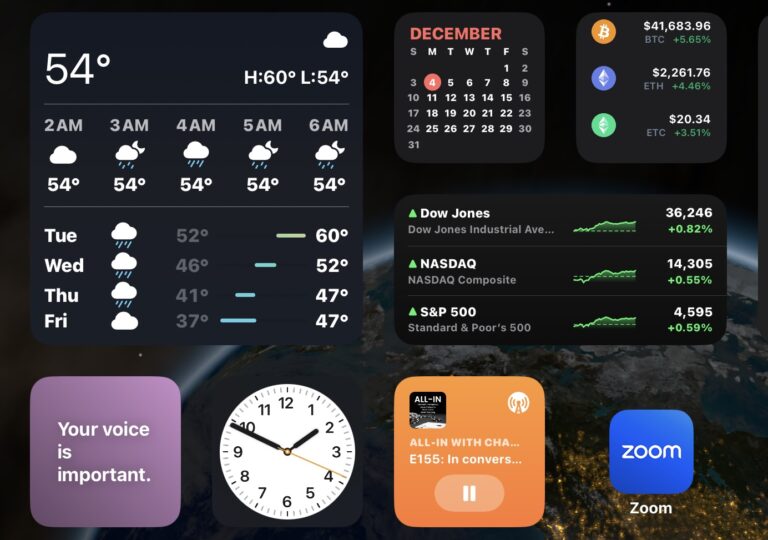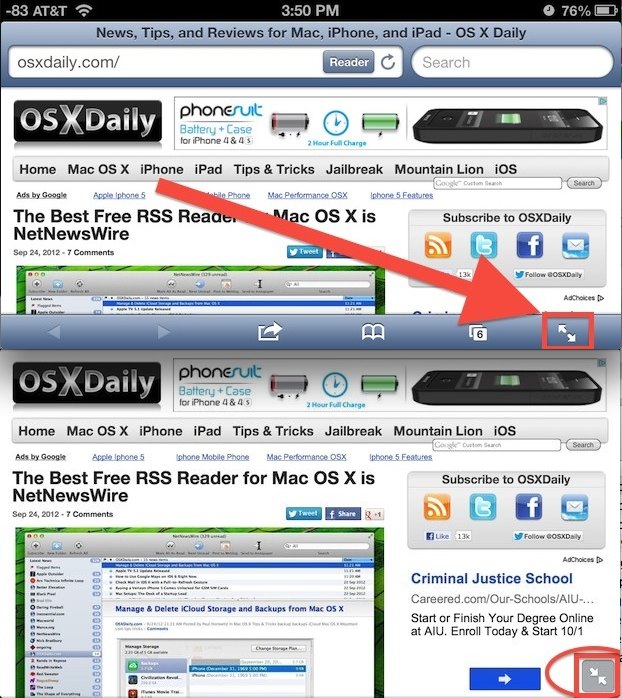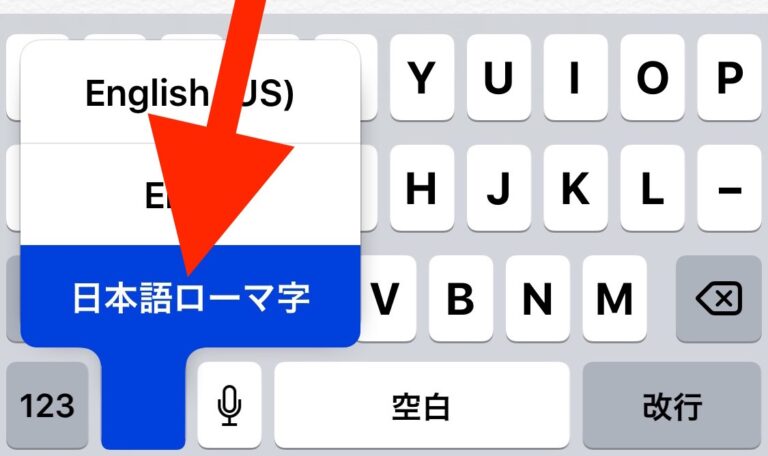Как использовать WhatsApp Web в любом браузере
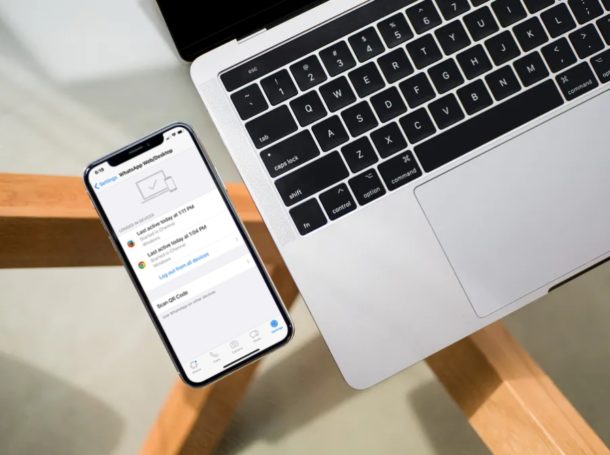
Искусственный интеллект поможет тебе заработать!
Нужно использовать WhatsApp из Интернета? Использование WhatsApp Web дает возможность использовать чат WhatsApp на любом устройстве с помощью веб-браузера, независимо от того, что это и где находится.
Программы для Windows, мобильные приложения, игры - ВСЁ БЕСПЛАТНО, в нашем закрытом телеграмм канале - Подписывайтесь:)
WhatsApp, пожалуй, одна из самых популярных платформ для обмена мгновенными сообщениями в мире, и, хотя это приложение для обмена сообщениями, разработанное для смартфонов, таких как iPhone и Android, благодаря WhatsApp Web к нему можно получить доступ на любом устройстве с настольным веб-браузером. Эта статья покажет вам, как использовать WhatsApp Web для общения в веб-браузере с любого устройства.
Вы заинтересованы в настройке и использовании WhatsApp Web на своем компьютере, iPad, планшете, Chromebook или другом устройстве с веб-браузером? Тогда вы попали в нужное место, поскольку мы обсудим, как вы можете использовать WhatsApp в любом браузере, который сейчас существует.
Как использовать WhatsApp Web в любом браузере
Независимо от того, используете ли вы Google Chrome, Firefox, Opera, Microsoft Edge или любой другой веб-браузер, процедура остается той же. Итак, просто внимательно следуйте инструкциям ниже, чтобы без проблем настроить и использовать WhatsApp в Интернете.
- Откройте веб-браузер для настольных ПК, который вы обычно используете, и перейдите к web.whatsapp.com.

- На этой странице будет отображаться QR-код, который необходимо отсканировать с помощью приложения для смартфона. Итак, откройте «WhatsApp» с домашнего экрана вашего iPhone или любого другого смартфона.

- Вы попадете в раздел Чаты, как только откроете WhatsApp. Перейдите в «Настройки», чтобы настроить WhatsApp в Интернете.

- Теперь просто нажмите «Whatsapp Web / Desktop», как показано на скриншоте ниже.

- Это откроет сканер QR-кода, встроенный в приложение. Направьте камеру телефона на QR-код, отображаемый на web.whatsapp.com и подождите пару секунд.

- Теперь веб-браузер обновит страницу и отобразит ваши недавние чаты.

Вот и все, вы используете WhatsApp в сети!
Убедитесь, что ваш телефон остается подключенным к Интернету, чтобы продолжать использовать веб-клиент для синхронизации сообщений, иначе вы отключитесь и не сможете просматривать новые сообщения, которые вы могли получить. Это могло быть препятствием для некоторых людей, которые искали отдельное решение, для которого не требовался бы смартфон, но в настоящее время это технически невозможно, возможно, в будущем эта функция станет доступной.
WhatsApp Web пригодится во многих ситуациях, которых вы обычно не ожидаете, за исключением простого общения в чате. Допустим, у вас есть несколько фотографий, которые вы сняли с помощью цифровой зеркальной камеры, которые хранятся на вашем компьютере. Вам не нужно передавать эти фотографии на свой телефон перед отправкой друзьям в WhatsApp, так как вы можете просто использовать веб-клиент или настольное приложение, чтобы быстро обмениваться фотографиями в течение нескольких секунд.
Не слишком любите использовать веб-браузер для доступа к WhatsApp? Просто скачайте WhatsApp Desktop, доступный как для Mac, так и для ПК с Windows. Его настройка и использование точно такие же, как и в WhatsApp Web, но при этом отпадает необходимость в открытом браузере. При этом выделенное приложение, которое не полагается на смартфон для синхронизации сообщений, долгое время было одной из наиболее востребованных функций, но до тех пор это было настолько близко, насколько вы могли получить.
Кроме того, если вы используете WhatsApp в качестве основной платформы обмена сообщениями, вы можете сделать резервную копию своих чатов в iCloud, чтобы убедиться, что вы не потеряете все свои разговоры из-за удаления или поврежденного обновления программного обеспечения.
Представленный несколько лет назад веб-клиент WhatsApp позволяет вам оставаться на связи с друзьями, семьей и коллегами, даже если ваши глаза не прикованы к телефону. Это чрезвычайно полезно, когда вы работаете за компьютером, потому что вам даже не нужно вынимать телефон из кармана, чтобы отвечать на сообщения. Кроме того, если у вас есть iPad или другой планшет, вы также можете получить доступ к WhatsApp через веб-браузер. Это действительно удобная функция, которой вы обязательно воспользуетесь, если вы пользователь WhatsApp.
Надеемся, вам удалось успешно настроить WhatsApp Web на своем компьютере или iPad. Что вы думаете об этом веб-решении, которое больше похоже на приложение-компаньон, чем на отдельное приложение? Вы видите, что регулярно используете WhatsApp Web или Desktop в долгосрочной перспективе? Обязательно сообщите нам свои мысли и мнения в разделе комментариев ниже.
Программы для Windows, мобильные приложения, игры - ВСЁ БЕСПЛАТНО, в нашем закрытом телеграмм канале - Подписывайтесь:)